

市面上已經有很多優秀的 Docker 教程,但是很多原理性的東西,筆者認為那些教程對初學者而言還是很難理解,感覺沒有說清楚(筆者自己都覺得挺懵逼的)。
為了讓初學者少走彎路,我將以我的學習經歷以及作為一個 CTF 的角度,編寫此套教程,來帶大家去瞭解並熟練運用 Docker 。
Docker 是什麼?
說了這麼多, Docker 到底是個什麼東西呢?我們在理解 Docker 之前,首先得先區分清楚兩個概念,容器和虛擬機器。
可能很多讀者朋友都用過虛擬機器,而對容器這個概念比較的陌生。我們用的傳統虛擬機器如 VMware , VisualBox 之類的需要模擬整臺機器包括硬體。
每臺虛擬機器都需要有自己的作業系統,虛擬機器一旦被開啟,預分配給它的資源將全部被佔用。
每一臺虛擬機器包括應用,必要的二進位制和庫,以及一個完整的使用者作業系統。
而容器技術是和我們的宿主機共享硬體資源及作業系統,可以實現資源的動態分配。
容器包含應用和其所有的依賴包,但是與其他容器共享核心。容器在宿主機作業系統中,在使用者空間以分離的行程執行。
容器技術是實現作業系統虛擬化的一種途徑,可以讓您在資源受到隔離的行程中執行應用程式及其依賴關係。
透過使用容器,我們可以輕鬆打包應用程式的程式碼、配置和依賴關係,將其變成容易使用的構建塊,從而實現環境一致性、運營效率、開發人員生產力和版本控制等諸多標的。
容器可以幫助保證應用程式快速、可靠、一致地部署,其間不受部署環境的影響。
容器還賦予我們對資源更多的精細化控制能力,讓我們的基礎設施效率更高。
透過下麵這幅圖,我們可以很直觀的反映出這兩者的區別所在:
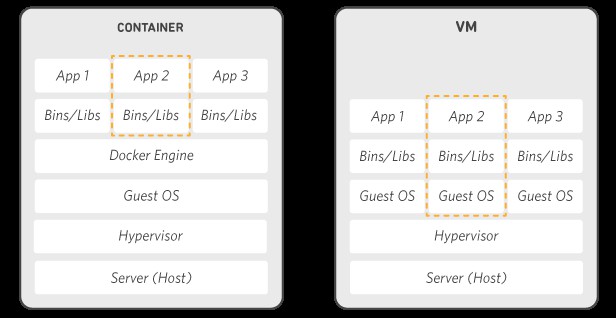
Docker 屬於 Linux 容器的一種封裝,提供簡單易用的容器使用介面。它是目前最流行的 Linux 容器解決方案。
而 Linux 容器是 Linux 發展出的另一種虛擬化技術,簡單來講, Linux 容器不是模擬一個完整的作業系統,而是對行程進行隔離,相當於是在正常行程的外面套了一個保護層。
對於容器裡面的行程來說,它接觸到的各種資源都是虛擬的,從而實現與底層系統的隔離。
Docker 將應用程式與該程式的依賴,打包在一個檔案裡面。執行這個檔案,就會生成一個虛擬容器。
程式在這個虛擬容器裡執行,就好像在真實的物理機上執行一樣。有了 Docker ,就不用擔心環境問題。
總體來說,Docker 的介面相當簡單,使用者可以方便地建立和使用容器,把自己的應用放入容器。容器還可以進行版本管理、複製、分享、修改,就像管理普通的程式碼一樣。
Docker 的優勢
Docker 相比於傳統虛擬化方式具有更多的優勢:
-
Docker 啟動快速屬於秒級別。虛擬機器通常需要幾分鐘去啟動。
-
Docker 需要的資源更少。Docker 在作業系統級別進行虛擬化,Docker 容器和核心互動,幾乎沒有效能損耗,效能優於透過 Hypervisor 層與核心層的虛擬化。
-
Docker 更輕量。Docker 的架構可以共用一個核心與共享應用程式庫,所佔記憶體極小。同樣的硬體環境,Docker 執行的映象數遠多於虛擬機器數量,對系統的利用率非常高。
-
與虛擬機器相比,Docker 隔離性更弱。Docker 屬於行程之間的隔離,虛擬機器可實現系統級別隔離。
-
安全性。Docker 的安全性也更弱,Docker 的租戶 Root 和宿主機 Root 等同,一旦容器內的使用者從普通使用者許可權提升為 Root 許可權,它就直接具備了宿主機的 Root 許可權,進而可進行無限制的操作。
虛擬機器租戶 Root 許可權和宿主機的 Root 虛擬機器許可權是分離的,並且虛擬機器利用如 Intel 的 VT-d 和 VT-x 的 ring-1 硬體隔離技術。
這種隔離技術可以防止虛擬機器突破和彼此互動,而容器至今還沒有任何形式的硬體隔離,這使得容器容易受到攻擊。
-
可管理性。Docker 的集中化管理工具還不算成熟。各種虛擬化技術都有成熟的管理工具,例如 VMware vCenter 提供完備的虛擬機器管理能力。
-
高可用和可恢復性。Docker 對業務的高可用支援是透過快速重新部署實現的。
虛擬化具備負載均衡,高可用,容錯,遷移和資料保護等經過生產實踐檢驗的成熟保障機制, VMware 可承諾虛擬機器 99.999% 高可用,保證業務連續性。
-
快速建立、刪除。虛擬化建立是分鐘級別的,Docker 容器建立是秒級別的,Docker 的快速迭代性,決定了無論是開發、測試、部署都可以節約大量時間
-
交付、部署。虛擬機器可以透過映象實現環境交付的一致性,但映象分發無法體系化。Docker 在 Dockerfile 中記錄了容器構建過程,可在叢集中實現快速分發和快速部署。
我們可以從下麵這張表格很清楚地看到容器相比於傳統虛擬機器的特性的優勢所在:
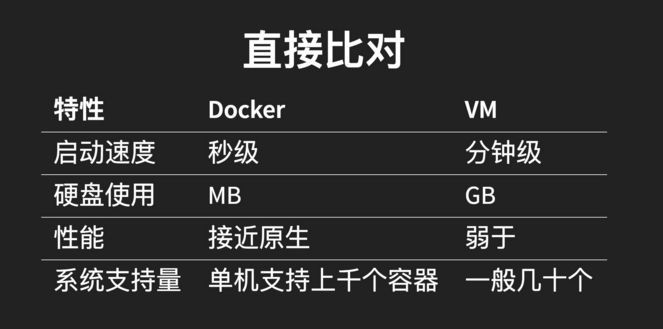
Docker 的三個基本概念
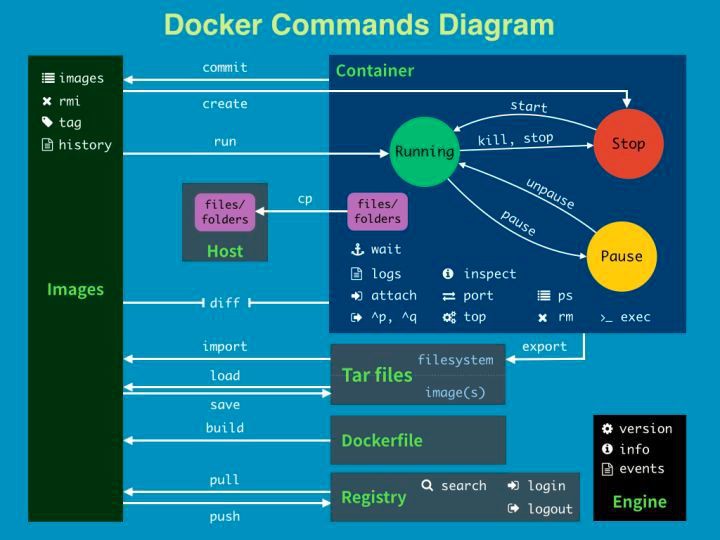
從上圖我們可以看到,Docker 中包括三個基本的概念:
-
Image(映象)
-
Container(容器)
-
Repository(倉庫)
映象是 Docker 執行容器的前提,倉庫是存放映象的場所,可見映象更是 Docker 的核心。
Image(映象)
那麼映象到底是什麼呢?Docker 映象可以看作是一個特殊的檔案系統,除了提供容器執行時所需的程式、庫、資源、配置等檔案外,還包含了一些為執行時準備的一些配置引數(如匿名捲、環境變數、使用者等)。
映象不包含任何動態資料,其內容在構建之後也不會被改變。映象(Image)就是一堆只讀層(read-only layer)的統一視角,也許這個定義有些難以理解,下麵的這張圖能夠幫助讀者理解映象的定義:
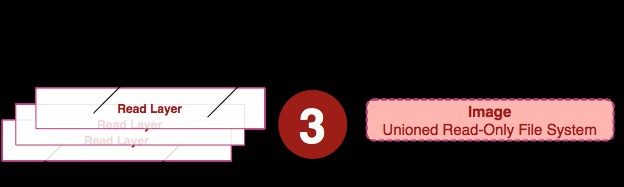
從左邊我們看到了多個只讀層,它們重疊在一起。除了最下麵一層,其他層都會有一個指標指向下一層。這些層是 Docker 內部的實現細節,並且能夠在主機的檔案系統上訪問到。
統一檔案系統(Union File System)技術能夠將不同的層整合成一個檔案系統,為這些層提供了一個統一的視角。
這樣就隱藏了多層的存在,在使用者的角度看來,只存在一個檔案系統。我們可以在圖片的右邊看到這個視角的形式。
Container(容器)
容器(Container)的定義和映象(Image)幾乎一模一樣,也是一堆層的統一視角,唯一區別在於容器的最上面那一層是可讀可寫的。
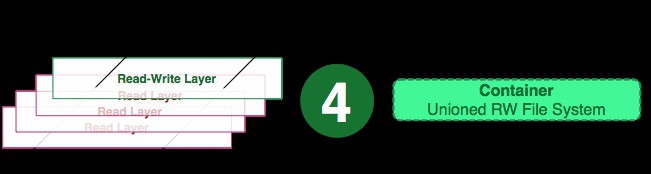
由於容器的定義並沒有提及是否要執行容器,所以實際上,容器 = 映象 + 讀寫層。
Repository(倉庫)
Docker 倉庫是集中存放映象檔案的場所。映象構建完成後,可以很容易的在當前宿主上執行。
但是, 如果需要在其他伺服器上使用這個映象,我們就需要一個集中的儲存、分發映象的服務,Docker Registry(倉庫註冊伺服器)就是這樣的服務。
有時候會把倉庫(Repository)和倉庫註冊伺服器(Registry)混為一談,並不嚴格區分。
Docker 倉庫的概念跟 Git 類似,註冊伺服器可以理解為 GitHub 這樣的託管服務。
實際上,一個 Docker Registry 中可以包含多個倉庫(Repository),每個倉庫可以包含多個標簽(Tag),每個標簽對應著一個映象。
所以說,映象倉庫是 Docker 用來集中存放映象檔案的地方,類似於我們之前常用的程式碼倉庫。
通常,一個倉庫會包含同一個軟體不同版本的映象,而標簽就常用於對應該軟體的各個版本 。
我們可以透過:的格式來指定具體是這個軟體哪個版本的映象。如果不給出標簽,將以 Latest 作為預設標簽。
倉庫又可以分為兩種形式:
-
Public(公有倉庫)
-
Private(私有倉庫)
Docker Registry 公有倉庫是開放給使用者使用、允許使用者管理映象的 Registry 服務。
一般這類公開服務允許使用者免費上傳、下載公開的映象,並可能提供收費服務供使用者管理私有映象。
除了使用公開服務外,使用者還可以在本地搭建私有 Docker Registry。Docker 官方提供了 Docker Registry 映象,可以直接使用做為私有 Registry 服務。
當使用者建立了自己的映象之後就可以使用 Push 命令將它上傳到公有或者私有倉庫,這樣下次在另外一臺機器上使用這個映象時候,只需要從倉庫上 Pull 下來就可以了。
我們主要把 Docker 的一些常見概念如 Image,Container,Repository 做了詳細的闡述,也從傳統虛擬化方式的角度闡述了 Docker 的優勢。
我們從下圖可以直觀地看到 Docker 的架構:
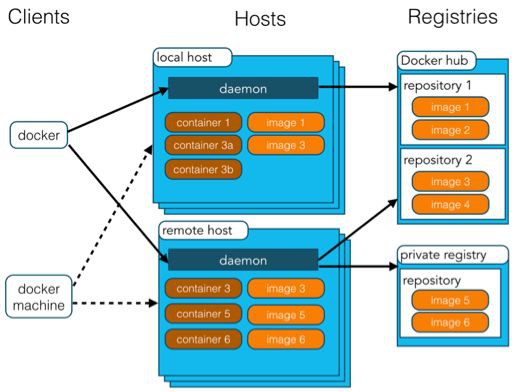
Docker 使用 C/S 結構,即客戶端/伺服器體系結構。Docker 客戶端與 Docker 伺服器進行互動,Docker服務端負責構建、執行和分發 Docker 映象。
Docker 客戶端和服務端可以執行在一臺機器上,也可以透過 RESTful 、 Stock 或網路介面與遠端 Docker 服務端進行通訊。
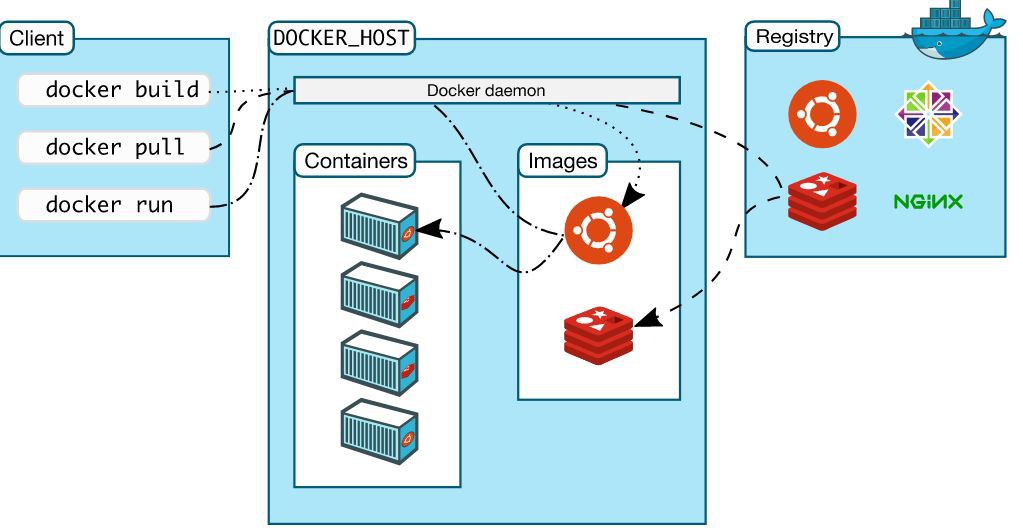
這張圖展示了 Docker 客戶端、服務端和 Docker 倉庫(即 Docker Hub 和 Docker Cloud ),預設情況下 Docker 會在 Docker 中央倉庫尋找映象檔案。
這種利用倉庫管理映象的設計理念類似於 Git ,當然這個倉庫是可以透過修改配置來指定的,甚至我們可以建立我們自己的私有倉庫。
Docker 的安裝和使用
Docker 的安裝和使用有一些前提條件,主要體現在體系架構和內核的支援上。
對於體系架構,除了 Docker 一開始就支援的 X86-64 ,其他體系架構的支援則一直在不斷地完善和推進中。
Docker 分為 CE 和 EE 兩大版本。CE 即社群版,免費支援週期 7 個月;EE 即企業版,強調安全,付費使用,支援週期 24 個月。
我們在安裝前可以參看官方檔案獲取最新的 Docker 支援情況,官方檔案在這裡:
https://docs.docker.com/install/
Docker 對於核心支援的功能,即內核的配置選項也有一定的要求(比如必須開啟 Cgroup 和 Namespace 相關選項,以及其他的網路和儲存驅動等)。
Docker 原始碼中提供了一個檢測指令碼來檢測和指導內核的配置,指令碼連結在這裡:
https://raw.githubusercontent.com/docker/docker/master/contrib/check-config.sh
在滿足前提條件後,安裝就變得非常的簡單了。
Docker CE 的安裝請參考官方檔案:
-
MacOS:
https://docs.docker.com/docker-for-mac/install/
-
Windows:
https://docs.docker.com/docker-for-windows/install/
-
Ubuntu:
https://docs.docker.com/install/linux/docker-ce/ubuntu/
-
Debian:
https://docs.docker.com/install/linux/docker-ce/debian/
-
CentOS:
https://docs.docker.com/install/linux/docker-ce/centos/
-
Fedora:
https://docs.docker.com/install/linux/docker-ce/fedora/
-
其他 Linux 發行版:
https://docs.docker.com/install/linux/docker-ce/binaries/
這裡我們以 CentOS 7 作為演示。
環境準備:
-
阿裡雲伺服器(1 核 2G,1M 頻寬)
-
CentOS 7.4 64 位
由於 Docker-CE 支援 64 位版本的 CentOS 7 ,並且要求核心版本不低於 3.10,首先我們需要解除安裝掉舊版本的 Docker:
$ sudo yum remove docker
docker-client
docker-client-latest
docker-common
docker-latest
docker-latest-logrotate
docker-logrotate
docker-selinux
docker-engine-selinux
docker-engine
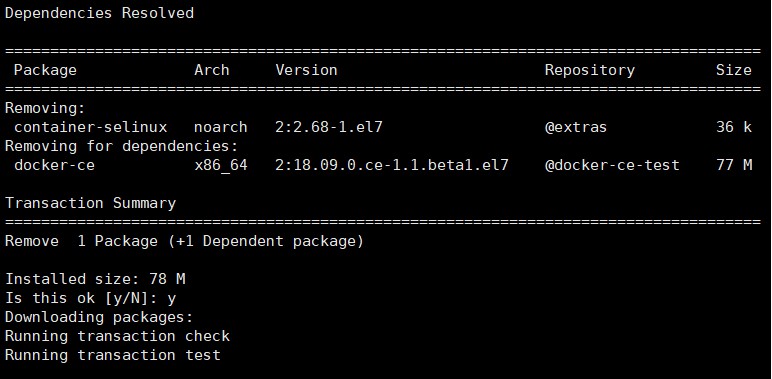
我們執行以下安裝命令去安裝依賴包:
$ sudo yum install -y yum-utils
device-mapper-persistent-data
lvm2
這裡我事先已經安裝過了,所以提示我已經安裝了最新版本:
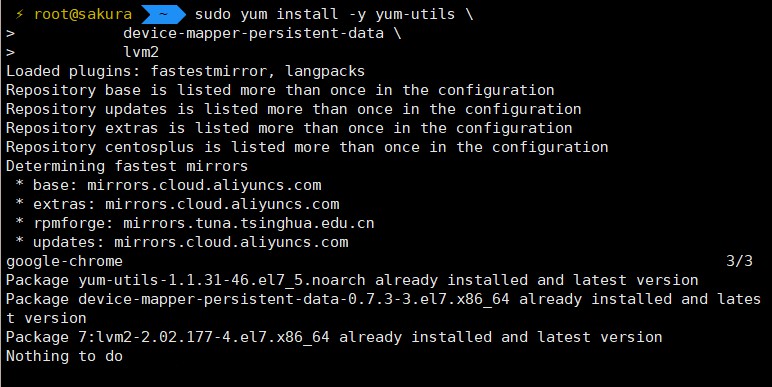
安裝 Docker
Docker 軟體包已經包括在預設的 CentOS-Extras 軟體源裡。因此想要安裝 Docker,只需要執行下麵的 yum 命令:
- $ sudo yum install docker
當然在測試或開發環境中 Docker 官方為了簡化安裝流程,提供了一套便捷的安裝指令碼,CentOS 系統上可以使用這套指令碼安裝:
curl -fsSL get.docker.com -o get-docker.sh
sh get-docker.sh
具體可以參看 docker-install 的指令碼:
https://github.com/docker/docker-install
執行這個命令後,指令碼就會自動的將一切準備工作做好,並且把 Docker CE 的 Edge 版本安裝在系統中。
安裝完成後,執行下麵的命令,驗證是否安裝成功:
docker versionordocker info
傳回 Docker 的版本相關資訊,證明 Docker 安裝成功:
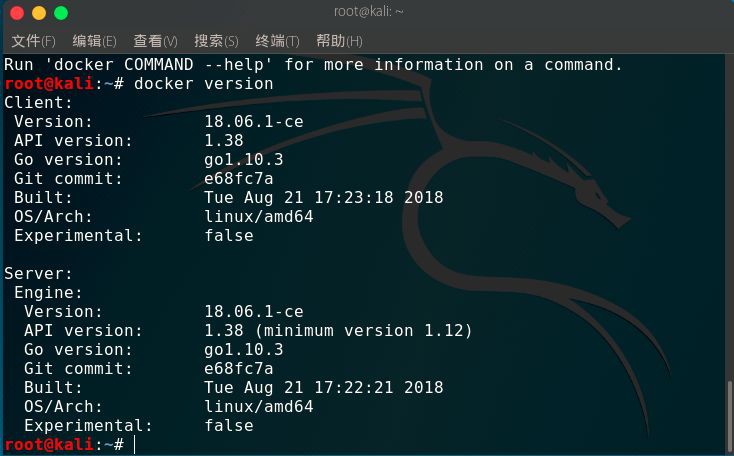
啟動 Docker-CE:
$ sudo systemctl enable docker$ sudo systemctl start docker
Docker 的簡單運用 Hello World
由於伺服器日常崩潰了, Docker 出了點問題,所以以下案例的演示是基於 Kali Linux 環境下進行的。
我們透過最簡單的 Image 檔案 Hello World,感受一下 Docker 的魅力吧!
我們直接執行下麵的命令,將名為 hello-world 的 image 檔案從倉庫抓取到本地:
docker pull library/hello-world
docker pull images 是抓取 image 檔案,library/hello-world 是 image 檔案在倉庫裡面的位置,其中 library 是 image 檔案所在的組,hello-world 是 image 檔案的名字。

抓取成功以後,就可以在本機看到這個 image 檔案了:
docker images
我們可以看到如下結果:

現在,我們可以執行 hello-world 這個 image 檔案:
docker run hello-world
我們可以看到如下結果:
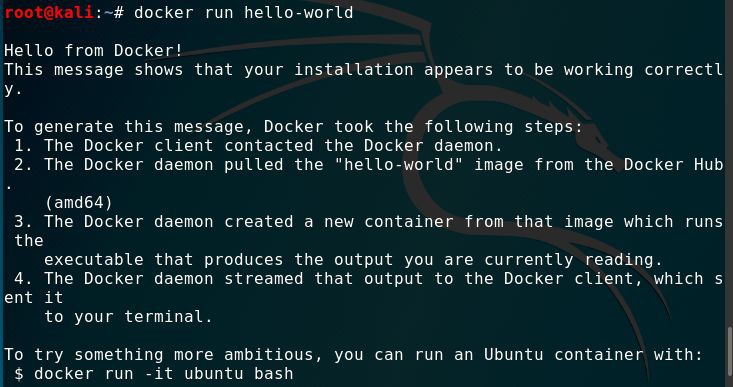
輸出這段提示以後,hello world 就會停止執行,容器自動終止。有些容器不會自動終止,因為提供的是服務,比如 MySQL 映象等。
是不是很 Easy 呢?我們從上面可以看出,Docker 的功能是十分強大的,除此之外,我們還可以拉取一些 Ubuntu,Apache 等映象,在未來的教程中我們將會一一提到。
Docker 提供了一套簡單實用的命令來建立和更新映象,我們可以透過網路直接下載一個已經建立好了的應用映象,並透過 Docker RUN 命令就可以直接使用。
當映象透過 RUN 命令執行成功後,這個執行的映象就是一個 Docker 容器啦。
容器可以理解為一個輕量級的沙箱,Docker 利用容器來執行和隔離應用,容器是可以被啟動、停止、刪除的,這並不會影響 Docker 映象。
我們可以看看下麵這幅圖:
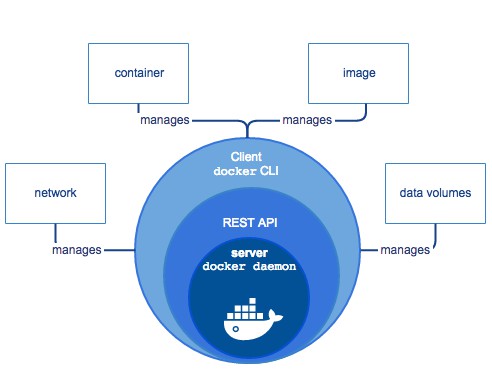
Docker 客戶端是 Docker 使用者與 Docker 互動的主要方式。當您使用 Docker 命令列執行命令時,Docker 客戶端將這些命令傳送給伺服器端,服務端將執行這些命令。
Docker 命令使用 Docker API 。Docker 客戶端可以與多個服務端進行通訊。
我們將剖析一下 Docker 容器是如何工作的,學習好 Docker 容器工作的原理,我們就可以自己去管理我們的容器了。
Docker 架構
在上面的學習中,我們簡單地講解了 Docker 的基本架構。瞭解到了 Docker 使用的是 C/S 結構,即客戶端/伺服器體系結構。
明白了 Docker 客戶端與 Docker 伺服器進行互動時,Docker 服務端負責構建、執行和分發 Docker 映象。
知道了 Docker 客戶端和服務端可以執行在一臺機器上,我們可以透過 RESTful 、Stock 或網路介面與遠端 Docker 服務端進行通訊。
我們從下圖可以很直觀的瞭解到 Docker 的架構:
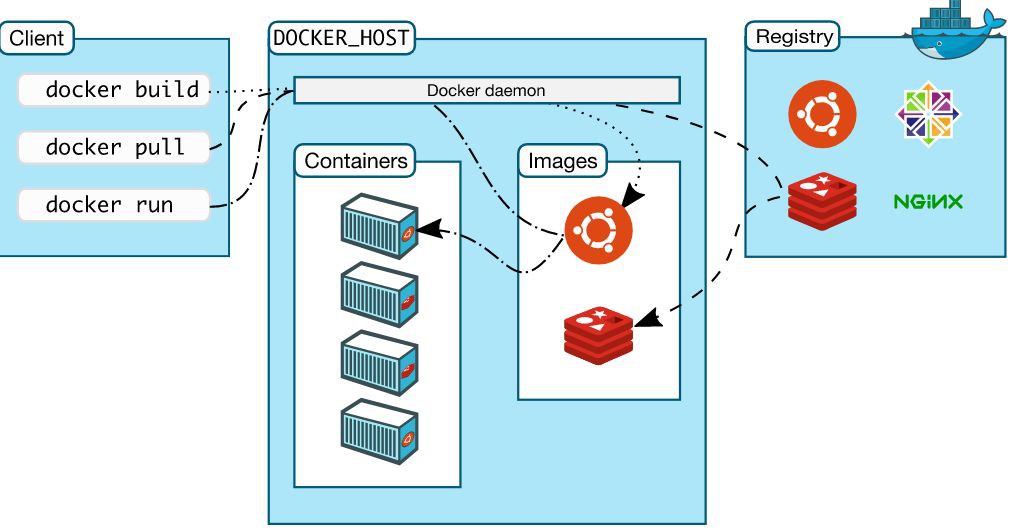
Docker 的核心元件包括:
-
Docker Client
-
Docker Daemon
-
Docker Image
-
Docker Registry
-
Docker Container
Docker 採用的是 Client/Server 架構。客戶端向伺服器傳送請求,伺服器負責構建、執行和分發容器。
客戶端和伺服器可以執行在同一個 Host 上,客戶端也可以透過 Socket 或 REST API 與遠端的伺服器通訊。
可能很多朋友暫時不太理解一些東西,比如 REST API 是什麼東西等,不過沒關係,在後面的文章中會一一給大家講解清楚。
Docker Client
Docker Client ,也稱 Docker 客戶端。它其實就是 Docker 提供命令列介面(CLI)工具,是許多 Docker 使用者與 Docker 進行互動的主要方式。
客戶端可以構建,執行和停止應用程式,還可以遠端與 Docker_Host 進行互動。
最常用的 Docker 客戶端就是 Docker 命令,我們可以透過 Docker 命令很方便地在 Host 上構建和執行 Docker 容器。
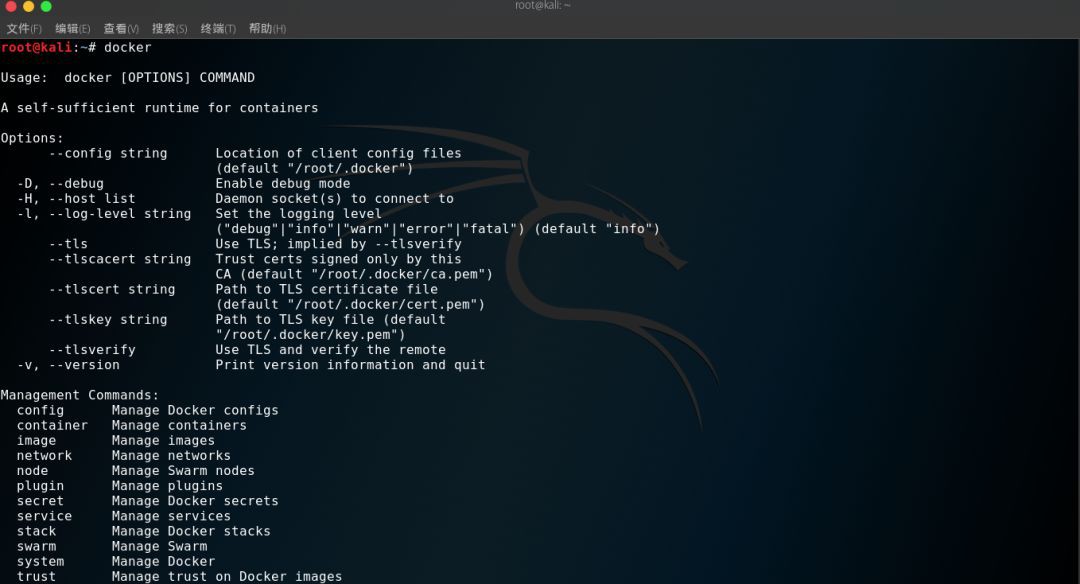
Docker Daemon
Docker Daemon 是伺服器元件,以 Linux 後臺服務的方式執行,是 Docker 最核心的後臺行程,我們也把它稱為守護行程。
它負責響應來自 Docker Client 的請求,然後將這些請求翻譯成系統呼叫完成容器管理操作。
該行程會在後臺啟動一個 API Server ,負責接收由 Docker Client 傳送的請求,接收到的請求將透過 Docker Daemon 內部的一個路由分發排程,由具體的函式來執行請求。
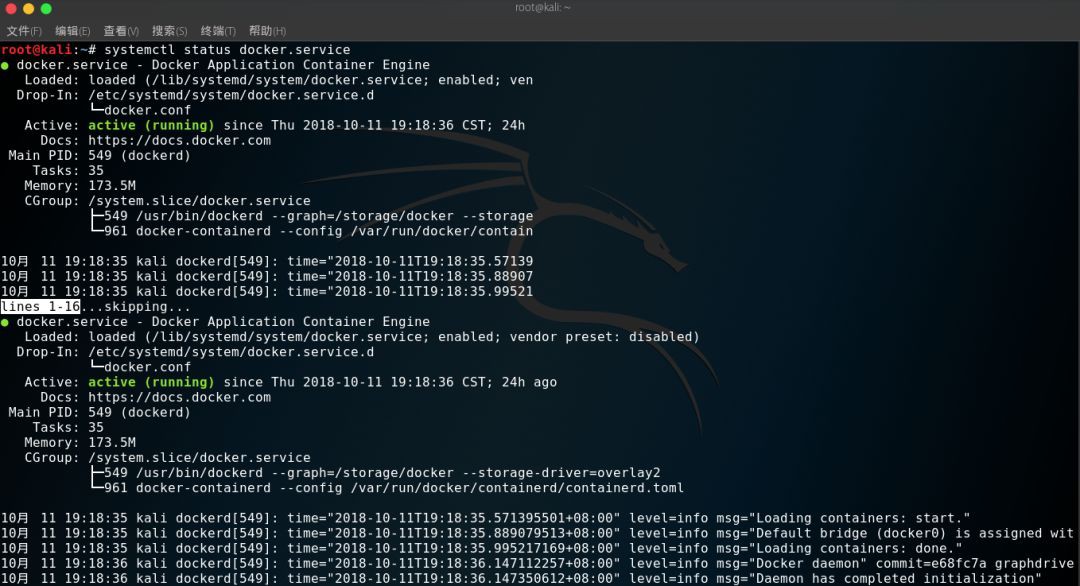
我們大致可以將其分為以下三部分:
-
Docker Server
-
Engine
-
Job
Docker Daemon 的架構如下所示:
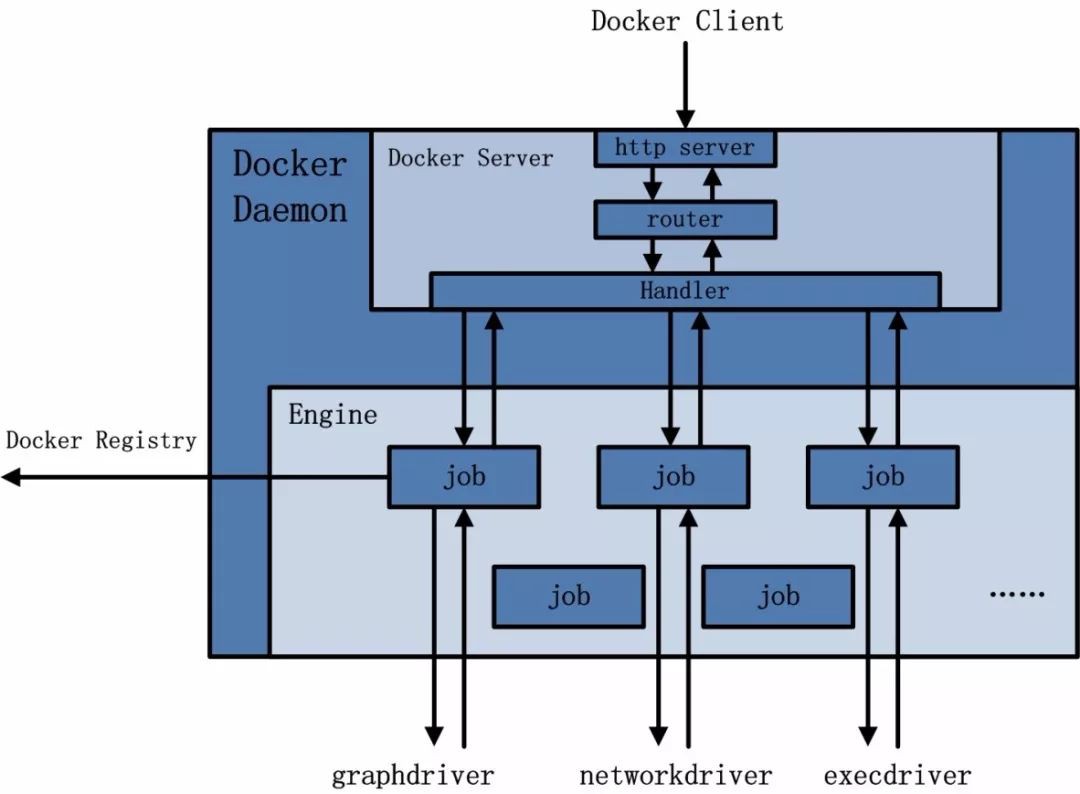
Docker Daemon 可以認為是透過 Docker Server 模組接受 Docker Client 的請求,併在 Engine 中處理請求,然後根據請求型別,創建出指定的 Job 並執行。
Docker Daemon 執行在 Docker Host 上,負責建立、執行、監控容器,構建、儲存映象。
執行過程的作用有以下幾種可能:
-
向 Docker Registry 獲取映象。
-
透過 graphdriver 執行容器映象的本地化操作。
-
透過 networkdriver 執行容器網路環境的配置。
-
透過 execdriver 執行容器內部執行的執行工作。
由於 Docker Daemon 和 Docker Client 的啟動都是透過可執行檔案 Docker 來完成的,因此兩者的啟動流程非常相似。
Docker 可執行檔案執行時,執行程式碼透過不同的命令列 Flag 引數,區分兩者,並最終執行兩者各自相應的部分。
啟動 Docker Daemon 時,一般可以使用以下命令來完成:
docker --daemon = truedocker –d
docker –d = true
再由 Docker 的 main() 函式來解析以上命令的相應 Flag 引數,並最終完成 Docker Daemon 的啟動。
下圖可以很直觀地看到 Docker Daemon 的啟動流程:
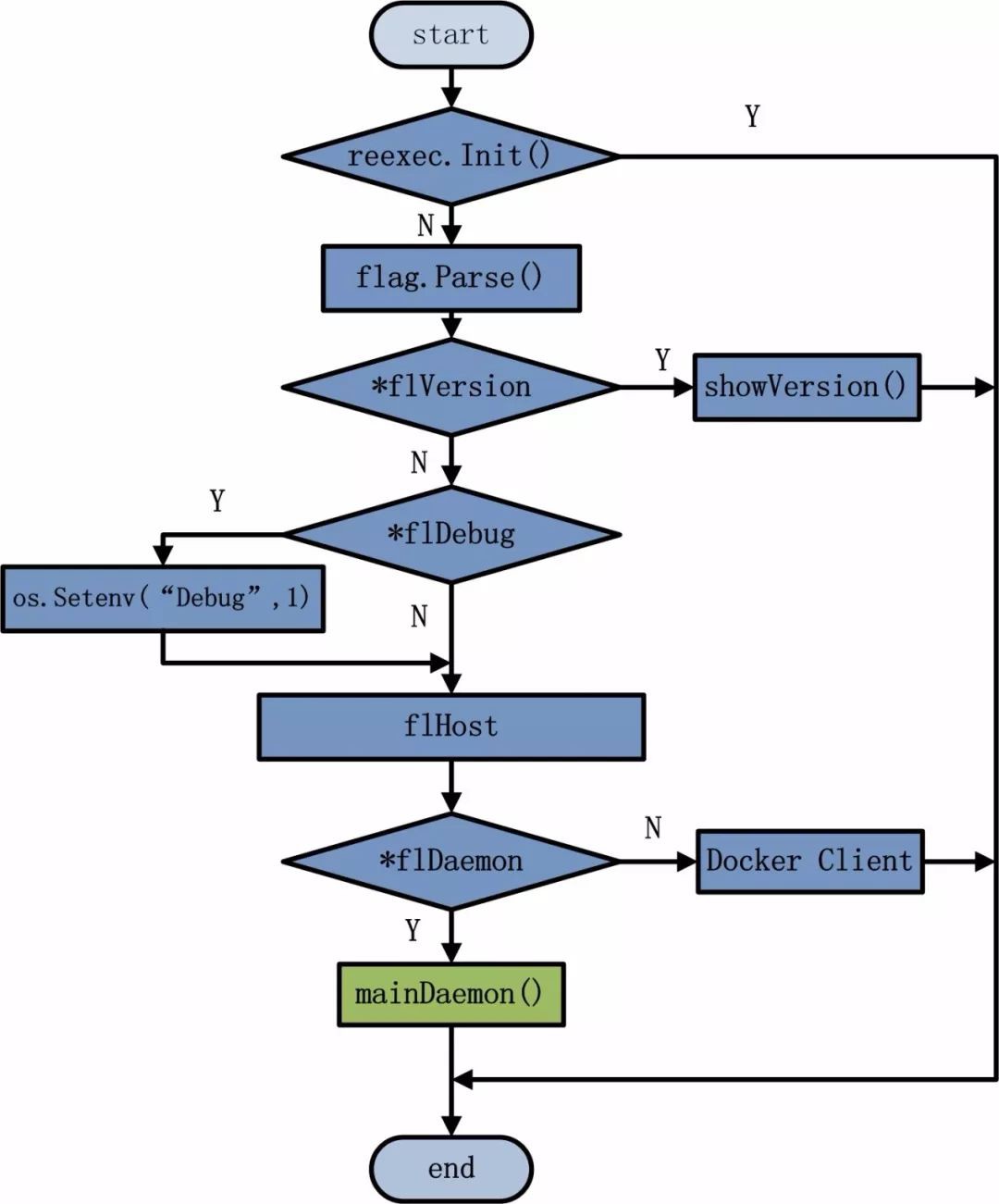
預設配置下,Docker Daemon 只能響應來自本地 Host 的客戶端請求。如果要允許遠端客戶端請求,需要在配置檔案中開啟 TCP 監聽。
我們可以照著如下步驟進行配置:
①編輯配置檔案/etc/systemd/system/multi-user.target.wants/docker.service,在環境變數 ExecStart 後面新增 -H tcp://0.0.0.0,允許來自任意 IP 的客戶端連線。
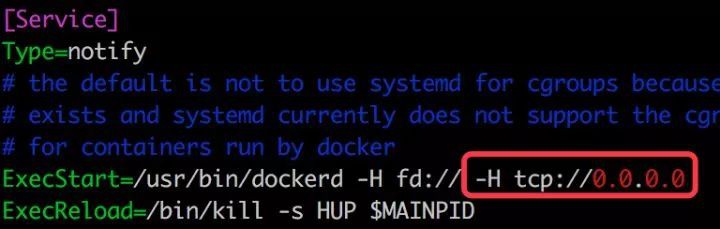
②重啟 Docker Daemon:
systemctl daemon-reload
systemctl restart docker.service
③我們透過以下命令即可實現與遠端伺服器通訊:
docker -H 伺服器IP地址 info
-H 是用來指定伺服器主機,info 子命令用於檢視 Docker 伺服器的資訊。
Docker Image
Docker 映象可以看作是一個特殊的檔案系統,除了提供容器執行時所需的程式、庫、資源、配置等檔案外,還包含了一些為執行時準備的一些配置引數(如匿名捲、環境變數、使用者等)。
映象不包含任何動態資料,其內容在構建之後也不會被改變。我們可將 Docker 映象看成只讀模板,透過它可以建立 Docker 容器。
映象有多種生成方法:
-
從無到有開始建立映象
-
下載並使用別人建立好的現成的映象
-
在現有映象上建立新的映象
我們可以將映象的內容和建立步驟描述在一個文字檔案中,這個檔案被稱作 Dockerfile ,透過執行 docker build
Docker Registry
Docker Registry 是儲存 Docker Image 的倉庫,它在 Docker 生態環境中的位置如下圖所示:
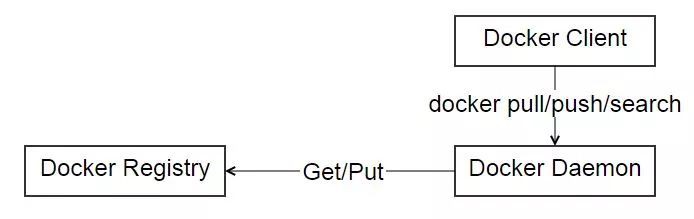
執行 docker push、docker pull、docker search 時,實際上是透過 Docker Daemon 與 Docker Registry 通訊。
Docker Container
Docker 容器就是 Docker 映象的執行實體,是真正執行專案程式、消耗系統資源、提供服務的地方。
Docker Container 提供了系統硬體環境,我們可以使用 Docker Images 這些製作好的系統盤,再加上我們所編寫好的專案程式碼,Run 一下就可以提供服務啦。
Docker 元件是如何協作執行容器
看到這裡,我相信各位讀者朋友們應該已經對 Docker 基礎架構熟悉的差不多了,我們還記得執行的第一個容器嗎?
現在我們再透過 hello-world 這個例子來體會一下 Docker 各個元件是如何協作的。
容器啟動過程如下:
-
Docker 客戶端執行 docker run 命令。
-
Docker Daemon 發現本地沒有 hello-world 映象。
-
Daemon 從 Docker Hub 下載映象。
-
下載完成,映象 hello-world 被儲存到本地。
-
Docker Daemon 啟動容器。
具體過程可以看如下這幅演示圖:
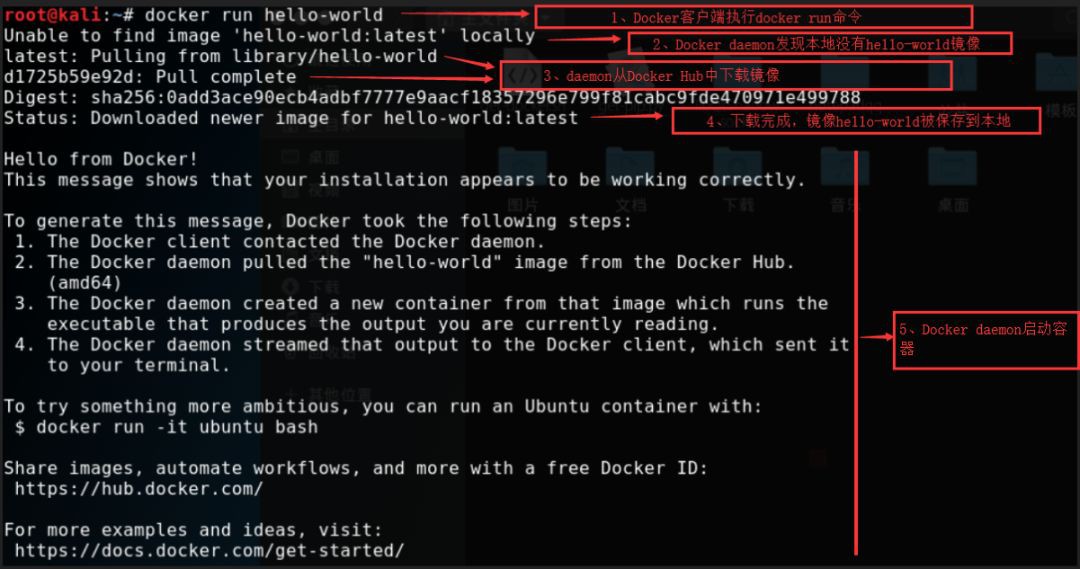
我們可以透過 Docker Images 可以檢視到 hello-world 已經下載到本地:

我們可以透過 Docker Ps 或者 Docker Container ls 顯示正在執行的容器,我們可以看到,hello-world 在輸出提示資訊以後就會停止執行,容器自動終止,所以我們在檢視的時候沒有發現有容器在執行。

我們把 Docker 容器的工作流程剖析的十分清楚了,我們大體可以知道 Docker 元件協作執行容器可以分為以下幾個過程:
-
Docker 客戶端執行 docker run 命令。
-
Docker Daemon 發現本地沒有我們需要的映象。
-
Daemon 從 Docker Hub 下載映象。
-
下載完成後,映象被儲存到本地。
-
Docker Daemon 啟動容器。
瞭解了這些過程以後,我們再來理解這些命令就不會覺得很突兀了,下麵我來給大家講講 Docker 常用的一些命令操作吧。
Docker 常用命令
我們可以透過 docker -h 去檢視命令的詳細的說明檔案。在這裡我只會講一些日常我們可能會用的比較多的一些命令。
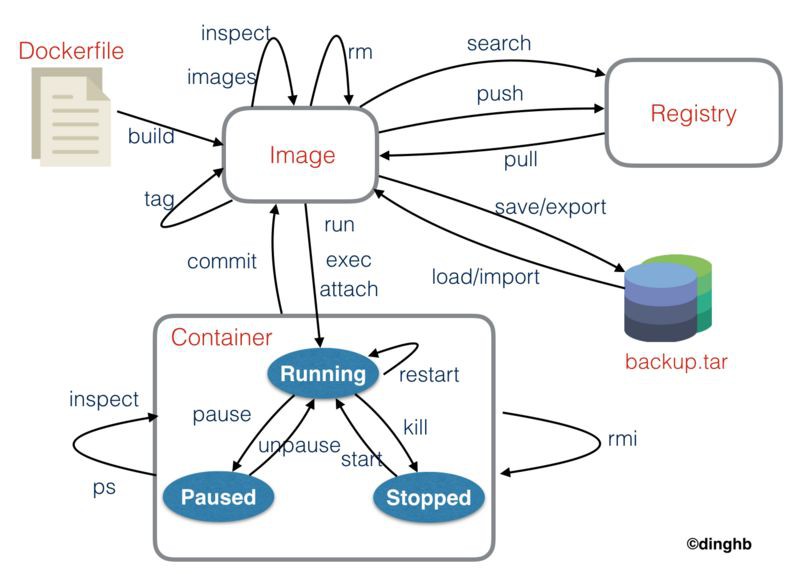
例如,我們需要拉取一個 Docker 映象,我們可以用如下命令:
docker pull image_name
image_name 為映象的名稱,而如果我們想從 Docker Hub 上去下載某個映象,我們可以使用以下命令:
docker pull centos:latest
cento:lastest 是映象的名稱,Docker Daemon 發現本地沒有我們需要的映象,會自動去 Docker Hub 上去下載映象,下載完成後,該映象被預設儲存到 /var/lib/docker 目錄下。
接著我們如果想檢視主機下存在多少映象,我們可以用如下命令:
docker images
我們要想知道當前有哪些容器在執行,我們可以用如下命令:
docker ps -a
-a 是檢視當前所有的容器,包括未執行的。我們該如何去對一個容器進行啟動,重啟和停止呢?
我們可以用如下命令:
docker start container_name/container_id
docker restart container_name/container_id
docker stop container_name/container_id
這個時候我們如果想進入到這個容器中,我們可以使用 attach 命令:
docker attach container_name/container_id
那如果我們想執行這個容器中的映象的話,並且呼叫映象裡面的 bash ,我們可以使用如下命令:
docker run -t -i container_name/container_id /bin/bash
那如果這個時候,我們想刪除指定映象的話,由於 Image 被某個 Container 取用(拿來執行),如果不將這個取用的 Container 銷毀(刪除),那 Image 肯定是不能被刪除。
我們首先得先去停止這個容器:
docker ps
docker stop container_name/container_id
然後我們用如下命令去刪除這個容器:
docker rm container_name/container_id
然後這個時候我們再去刪除這個映象:
docker rmi image_name
此時,常用的 Docker 相關的命令就講到這裡為止了,我們在後續的文章中還會反覆地提到這些命令。
Dockerfile 是什麼
前面我們已經提到了 Docker 的一些基本概念。以 CTF 的角度來看,我們可以去使用 Dockerfile 定義映象,依賴映象來執行容器,可以去模擬出一個真實的漏洞場景。
因此毫無疑問的說, Dockerfile 是映象和容器的關鍵,並且 Dockerfile 還可以很輕易的去定義映象內容,說了這麼多,那麼 Dockerfile 到底是個什麼東西呢?
Dockerfile 是自動構建 Docker 映象的配置檔案,使用者可以使用 Dockerfile 快速建立自定義的映象。Dockerfile 中的命令非常類似於 Linux 下的 Shell 命令。
我們可以透過下麵這幅圖來直觀地感受下 Docker 映象、容器和 Dockerfile 三者之間的關係:
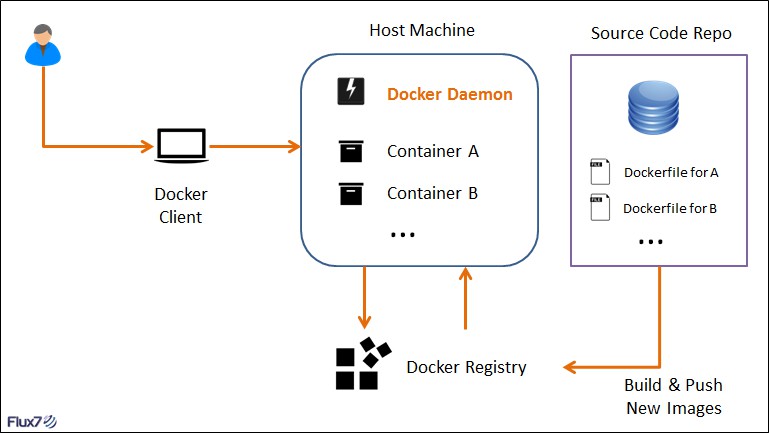
我們從上圖中可以看到,Dockerfile 可以自定義映象,透過 Docker 命令去執行映象,從而達到啟動容器的目的。Dockerfile 是由一行行命令陳述句組成,並且支援已 # 開頭的註釋行。
一般來說,我們可以將 Dockerfile 分為四個部分:
-
基礎映象(父映象)資訊指令 FROM。
-
維護者資訊指令 MAINTAINER。
-
映象操作指令 RUN 、EVN 、ADD 和 WORKDIR 等。
-
容器啟動指令 CMD 、ENTRYPOINT 和 USER 等。
下麵是一段簡單的 Dockerfile 的例子:
FROM python:2.7MAINTAINER Angel_Kitty <angelkitty6698@gmail.com>COPY . /app
WORKDIR /app
RUN pip install -r requirements.txt
EXPOSE 5000ENTRYPOINT ["python"]CMD ["app.py"]
我們可以分析一下上面這個過程:
-
從 Docker Hub 上 Pull 下 Python 2.7 的基礎映象。
-
顯示維護者的資訊。
-
Copy 當前目錄到容器中的 /App 目錄下 複製本地主機的
( Dockerfile 所在目錄的相對路徑)到容器裡 。 -
指定工作路徑為 /App。
-
安裝依賴包。
-
暴露 5000 埠。
-
啟動 App。
這個例子是啟動一個 Python Flask App 的 Dockerfile ( Flask 是 Python 的一個輕量的 Web 框架),相信大家從這個例子中能夠稍微理解了 Dockfile 的組成以及指令的編寫過程。
Dockerfile 常用的指令
根據上面的例子,我們已經差不多知道了 Dockerfile 的組成以及指令的編寫過程,我們再來理解一下這些常用命令就會得心應手了。
由於 Dockerfile 中所有的命令都是以下格式:INSTRUCTION argument ,指令(INSTRUCTION)不分大小寫,但是推薦大寫和 SQL 陳述句是不是很相似呢?下麵我們正式來講解一下這些指令集吧。
FROM
FROM 是用於指定基礎的 images ,一般格式為 FROM
所有的 Dockerfile 都應該以 FROM 開頭,FROM 命令指明 Dockerfile 所建立的映象檔案以什麼映象為基礎,FROM 以後的所有指令都會在 FROM 的基礎上進行建立映象。
可以在同一個 Dockerfile 中多次使用 FROM 命令用於建立多個映象。比如我們要指定 Python 2.7 的基礎映象,我們可以像如下寫法一樣:
FROM python:2.7
MAINTAINER
MAINTAINER 是用於指定映象建立者和聯絡方式,一般格式為 MAINTAINER
這裡我設定成我的 ID 和郵箱:
MAINTAINER Angel_Kitty <angelkitty6698@gmail.com>
COPY
COPY 是用於複製本地主機的
當使用本地目錄為源目錄時,推薦使用 COPY 。一般格式為 COPY
例如我們要複製當前目錄到容器中的 /app 目錄下,我們可以這樣操作:
COPY . /app
WORKDIR
WORKDIR 用於配合 RUN,CMD,ENTRYPOINT 命令設定當前工作路徑。
可以設定多次,如果是相對路徑,則相對前一個 WORKDIR 命令。預設路徑為/。一般格式為 WORKDIR /path/to/work/dir。
例如我們設定 /app 路徑,我們可以進行如下操作:
WORKDIR /app
RUN
RUN 用於容器內部執行命令。每個 RUN 命令相當於在原有的映象基礎上添加了一個改動層,原有的映象不會有變化。一般格式為 RUN
例如我們要安裝 Python 依賴包,我們做法如下:
RUN pip install -r requirements.txt
EXPOSE
EXPOSE 命令用來指定對外開放的埠。一般格式為 EXPOSE
例如上面那個例子,開放5000埠:
EXPOSE 5000
ENTRYPOINT
ENTRYPOINT 可以讓你的容器表現得像一個可執行程式一樣。一個 Dockerfile 中只能有一個 ENTRYPOINT,如果有多個,則最後一個生效。
ENTRYPOINT 命令也有兩種格式:
-
ENTRYPOINT ["executable", "param1", "param2"] :推薦使用的 Exec 形式。
-
ENTRYPOINT command param1 param2 :Shell 形式。
例如下麵這個,我們要將 Python 映象變成可執行的程式,我們可以這樣去做:
ENTRYPOINT ["python"]
CMD
CMD 命令用於啟動容器時預設執行的命令,CMD 命令可以包含可執行檔案,也可以不包含可執行檔案。
不包含可執行檔案的情況下就要用 ENTRYPOINT 指定一個,然後 CMD 命令的引數就會作為 ENTRYPOINT 的引數。
CMD 命令有三種格式:
-
CMD ["executable","param1","param2"]:推薦使用的 exec 形式。
-
CMD ["param1","param2"]:無可執行程式形式。
-
CMD command param1 param2:Shell 形式。
一個 Dockerfile 中只能有一個 CMD,如果有多個,則最後一個生效。而 CMD 的 Shell 形式預設呼叫 /bin/sh -c 執行命令。
CMD 命令會被 Docker 命令列傳入的引數改寫:docker run busybox /bin/echo Hello Docker 會把 CMD 裡的命令改寫。
例如我們要啟動 /app ,我們可以用如下命令實現:
CMD ["app.py"]
當然還有一些其他的命令,我們在用到的時候再去一一講解一下。
構建 Dockerfile
我們大體已經把 Dockerfile 的寫法講述完畢,我們可以自己動手寫一個例子:
mkdir static_web
cd static_web
touch Dockerfile
然後 vi Dockerfile 開始編輯該檔案,輸入 i 開始編輯。以下是我們構建的 Dockerfile 內容:
FROM nginx
MAINTAINER Angel_Kitty
RUN echo \\'Hello, Docker!\\' > /usr/share/nginx/html/index.html
編輯完後按 esc 退出編輯,然後 :wq寫入,退出。
我們在 Dockerfile 檔案所在目錄執行:
docker build -t angelkitty/nginx_web:v1 .
我們解釋一下:
-
-t 是為新映象設定倉庫和名稱
-
angelkitty 為倉庫名
-
nginx_web 為映象名
-
:v1 為標簽(不新增為預設 latest )
我們構建完成之後,使用 Docker Images 命令檢視所有映象,如果存在 REPOSITORY 為 Nginx 和 TAG 是 v1 的資訊,就表示構建成功。
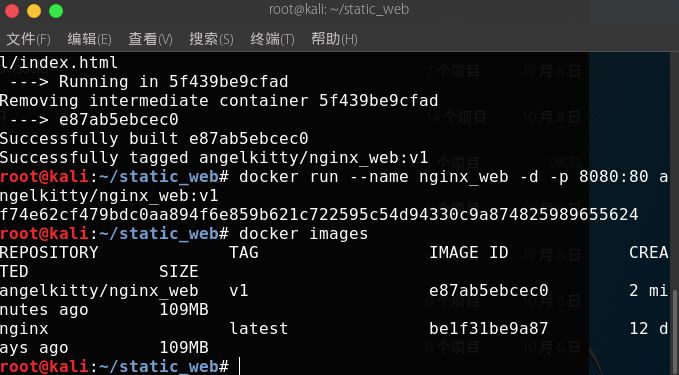
接下來使用 docker run 命令來啟動容器:
docker run --name nginx_web -d -p 8080:80 angelkitty/nginx_web:v1
這條命令會用 Nginx 映象啟動一個容器,命名為 nginx_web ,並且映射了 8080 埠。
這樣我們可以用瀏覽器去訪問這個 Nginx 伺服器:http://localhost:8080/ 或者 http://本機的 IP 地址:8080/,頁面傳回信息:
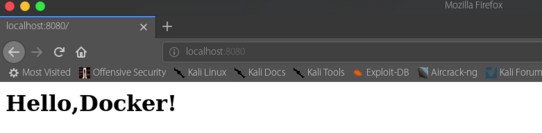
作者:Angel_Kitty
簡介:阿裡雲ACE,目前主要研究方向是 Web 安全漏洞以及反序列化
編輯:陶家龍、孫淑娟
出處:https://www.cnblogs.com/ECJTUACM-873284962/
推薦閱讀:
溫馨提示:
請搜尋“ICT_Architect”或“掃一掃”二維碼關註公眾號,點選原文連結獲取更多電子書詳情。

求知若渴, 虛心若愚
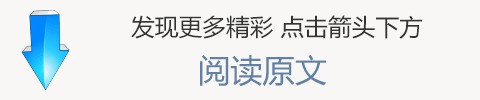
 知識星球
知識星球